Hướng dẫn cách thêm chữ vào ảnh trên máy tính nhanh chóng
Cách thêm chữ vào ảnh trên máy tính là thao tác đơn giản nhưng vô cùng hữu ích, giúp bạn tạo chú thích, làm nổi bật nội dung hoặc trang trí hình ảnh theo ý muốn. Dù bạn sử dụng phần mềm chuyên nghiệp như Photoshop hay các công cụ miễn phí có sẵn trên Windows, việc chèn chữ vào ảnh không hề phức tạp. Trong bài viết này, Sforum sẽ hướng dẫn bạn cách thêm, phần mềm chèn chữ vào ảnh trên máy tính Win 11 để có được bức ảnh ấn tượng chỉ trong vài thao tác.
Tại sao cần thêm chữ vào ảnh?
Cách thêm chữ vào ảnh trên máy tính không chỉ giúp truyền tải thông điệp nhanh chóng mà còn tối ưu hóa trải nghiệm người xem. Đối với nội dung tiếp thị, văn bản trên hình ảnh giúp tăng độ nhận diện thương hiệu, thu hút sự chú ý và cải thiện tỷ lệ tương tác.
Ngoài ra việc chèn chữ còn hỗ trợ SEO hình ảnh, giúp nội dung dễ dàng xuất hiện trên các công cụ tìm kiếm như Google Images. Đặc biệt với mạng xã hội, ảnh có chữ dễ gây ấn tượng và truyền tải thông điệp rõ ràng hơn so với hình ảnh đơn thuần.

Để tải và sử dụng phần mềm chèn chữ vào ảnh trên máy tính, bạn cần một chiếc laptop phù hợp. Tham khảo ngay những mẫu laptop chất lượng đang có tại CellphoneS để lựa chọn thiết bị ưng ý.
[Product_Listing categoryid="380" propertyid="" customlink="https://cellphones.com.vn/laptop.html" title="Danh sách Laptop đang được quan tâm nhiều tại CellphoneS"]
Hướng dẫn thêm chữ vào ảnh bằng phần mềm
Bạn muốn thêm chữ vào ảnh để tạo điểm nhấn, làm ảnh bìa hay chèn thông điệp ý nghĩa? Với sự hỗ trợ của các phần mềm chuyên dụng, việc này trở nên đơn giản hơn bao giờ hết. Sforum sẽ giới thiệu phần mềm chèn chữ vào ảnh trên máy tính và hướng dẫn cách thực hiện nhanh chóng, dễ dàng, phù hợp cho cả người mới.
Photoshop
Thông tin Photoshop:
- Nền tảng hỗ trợ: Windows. macOS, iPadOS (phiên bản giới hạn)
- Dung lượng phần mềm: Dung lượng cài đặt thay đổi tùy theo phiên bản và các tính năng được cài đặt. Thông thường, dung lượng khoảng vài gigabyte.
- Loại phần mềm: Phần mềm chỉnh sửa ảnh chuyên nghiệp, chỉnh sửa đồ họa raster.
- Giá cả: Adobe Photoshop là phần mềm có phí, được phân phối theo hình thức đăng ký thuê bao Adobe Creative Cloud. Các gói phổ biến bao gồm:
- Gói đơn Photoshop: Chỉ bao gồm Photoshop.
- Gói Creative Cloud All Apps: Bao gồm tất cả các ứng dụng của Adobe (Photoshop, Illustrator, Premiere Pro, v.v.).
- Link tải chính thức: https://www.adobe.com/vn_vi/products/photoshop/landpa.html
Nếu bạn đang tìm cách thêm chữ vào ảnh trên máy tính, Photoshop là công cụ chuyên nghiệp giúp bạn thực hiện dễ dàng. Để thêm chữ, mở ảnh trong Photoshop, chọn công cụ Type Tool (T), nhấp vào vị trí cần chèn chữ và nhập nội dung.
Sau khi hoàn tất, nhấn Ctrl + Shift + S để lưu ảnh. Với Photoshop, bạn có thể tạo ra những thiết kế ấn tượng, chuyên nghiệp chỉ trong vài thao tác đơn giản.

GIMP
Thông tin GIMP:
- Nền tảng hỗ trợ: Windows. macOS, Linux
- Dung lượng phần mềm: Dung lượng của GIMP có thể thay đổi tùy thuộc vào phiên bản và hệ điều hành bạn sử dụng. Tuy nhiên, nhìn chung, nó có dung lượng tương đối nhỏ so với các phần mềm chỉnh sửa ảnh chuyên nghiệp khác.
- Loại phần mềm: Phần mềm chỉnh sửa ảnh mã nguồn mở và miễn phí, thiết kế ảnh với công cụ tích hợp mạnh mẽ.
- Giá cả: Hoàn toàn miễn phí
- Link tải chính thức: https://www.gimp.org/
Cách thêm chữ vào ảnh trên máy tính Win 11 bằng phần mềm GIMP như sau: Bạn mở GIMP, chọn công cụ Text (T) trên thanh công cụ, sau đó nhấp vào vùng ảnh cần chèn chữ. Nhập nội dung, tùy chỉnh font chữ và hiệu ứng theo ý thích của bạn.
Cuối cùng, lưu ảnh với định dạng phù hợp bằng cách nhấn Ctrl + S. Với GIMP, bạn có thể tạo chữ nghệ thuật đẹp mắt nhanh chóng mà không cần phần mềm trả phí.
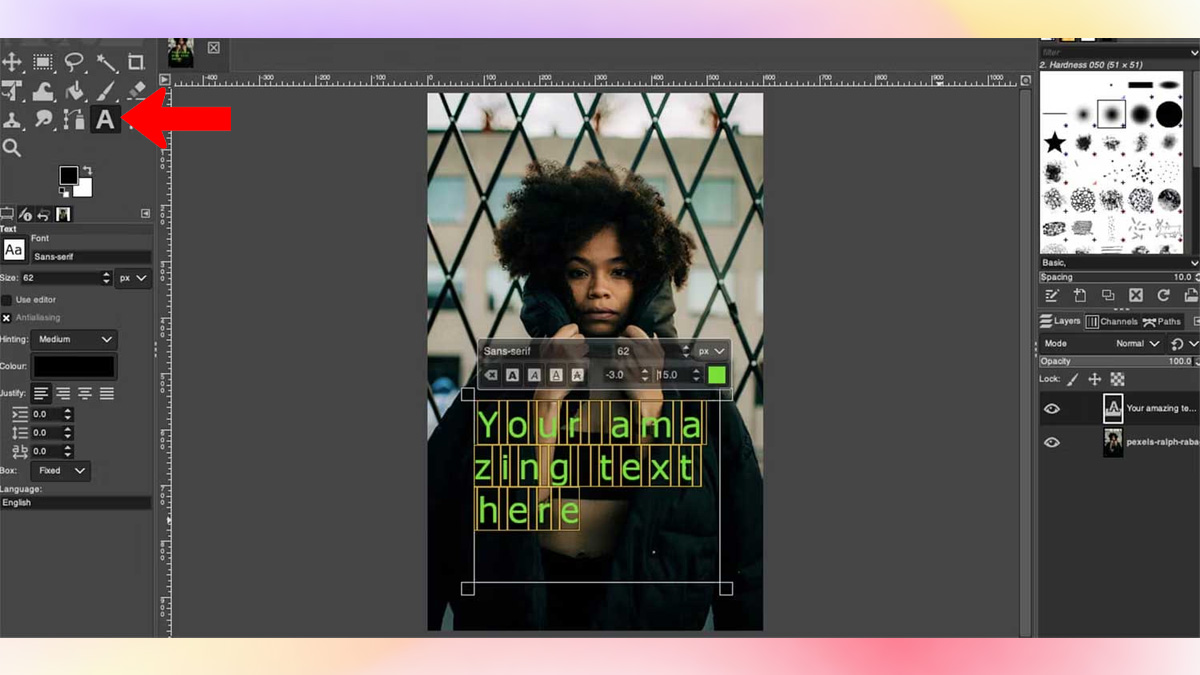
Paint
Thông tin về Paint:
- Nền tảng hỗ trợ: Paint được tích hợp sẵn trong hệ điều hành Windows, từ Windows 1.0 đến Windows 11
- Dung lượng phần mềm: Do là phần mềm tích hợp sẵn, dung lượng của Paint rất nhỏ và không đáng kể.
- Loại phần mềm: Phần mềm chỉnh sửa ảnh raster cơ bản.
- Giá cả: Hoàn toàn miễn phí
Paint là phần mềm chèn chữ vào ảnh trên máy tính có sẵn trên Window, giúp bạn dễ dàng thêm chữ vào ảnh nhanh chóng. Đầu tiên hãy mở ảnh bằng Paint, chọn công cụ A (Text Tool) trên thanh công cụ, rồi nhấp vào vị trí muốn thêm chữ để thực hiện.
Cuối cùng, lưu ảnh lại với định dạng phù hợp. Đây là lựa chọn lý tưởng cho những ai muốn tạo nội dung trực quan nhanh chóng mà không cần kỹ năng thiết kế chuyên sâu.
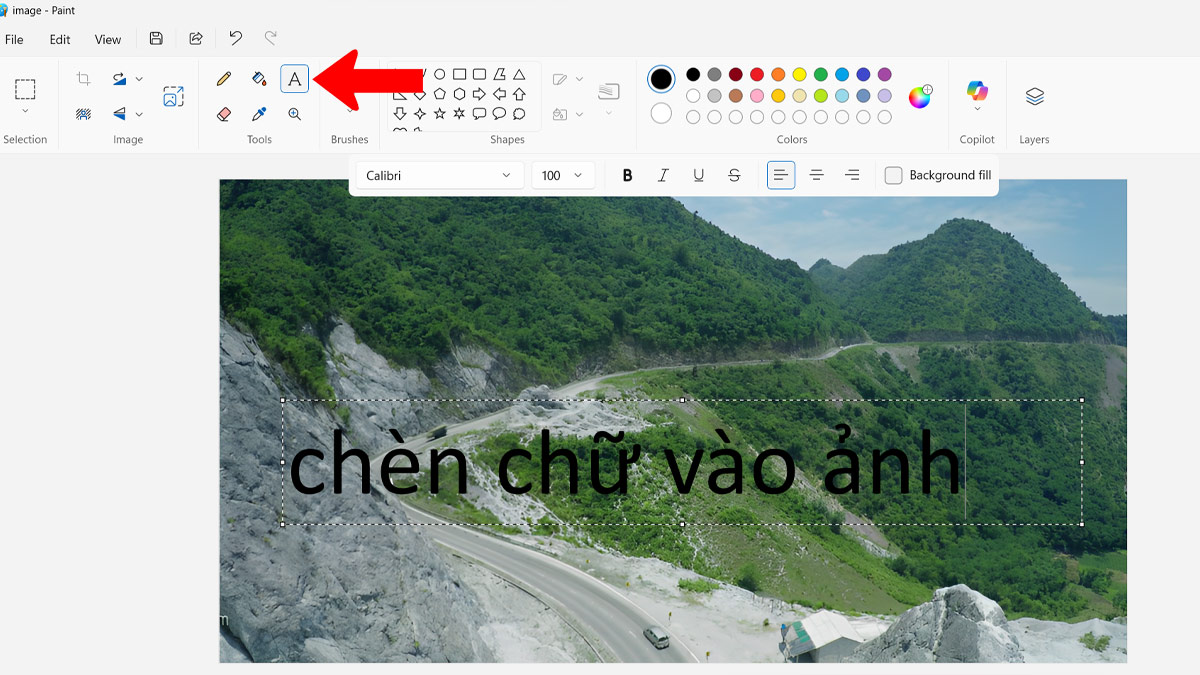
Hướng dẫn thêm chữ vào ảnh trực tuyến
Bên cạnh những phần mềm phải cài đặt mới có thể chèn chữ vào ảnh, hiện nay có nhiều công cụ trực tuyến hỗ trợ thao tác này một cách đơn giản và tiện lợi. Chỉ với vài bước, bạn có thể thêm văn bản, chỉnh sửa kiểu chữ và tùy chỉnh màu sắc theo ý muốn. Trong phần tiếp theo của bài viết, Sforum sẽ hướng dẫn cách thêm chữ vào ảnh trên máy tính bằng các công cụ online phổ biến, giúp bạn tạo ra hình ảnh chuyên nghiệp chỉ trong vài phút.
Canva
Canva là một trong những công cụ trực tuyến phổ biến giúp bạn dễ dàng thêm chữ vào ảnh trên máy tính mà không cần cài đặt phần mềm.
Bước 1: Mở Canva bằng trình duyệt web, sau đó chọn Tạo thiết kế và tải ảnh bạn muốn thêm chữ lên.
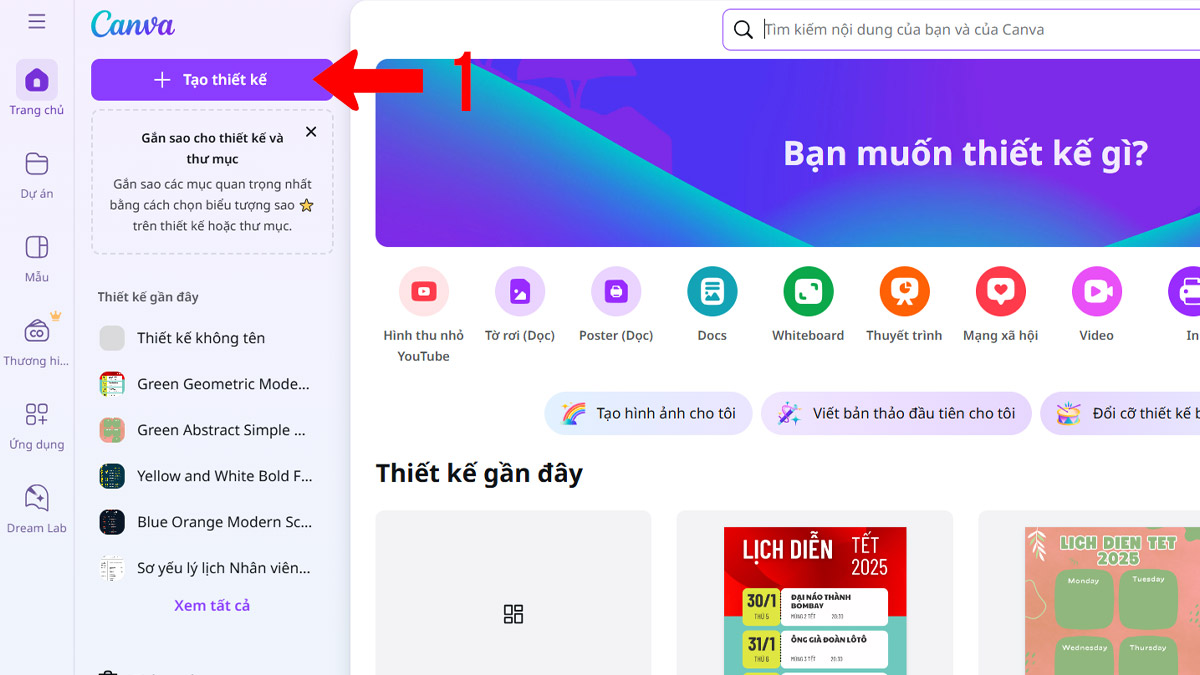
Bước 2: Tiếp theo nhấn vào tab Văn bản ở thanh công cụ bên trái.
Bước 3: Cuối cùng tải xuống hình ảnh đã chỉnh sửa là xong.
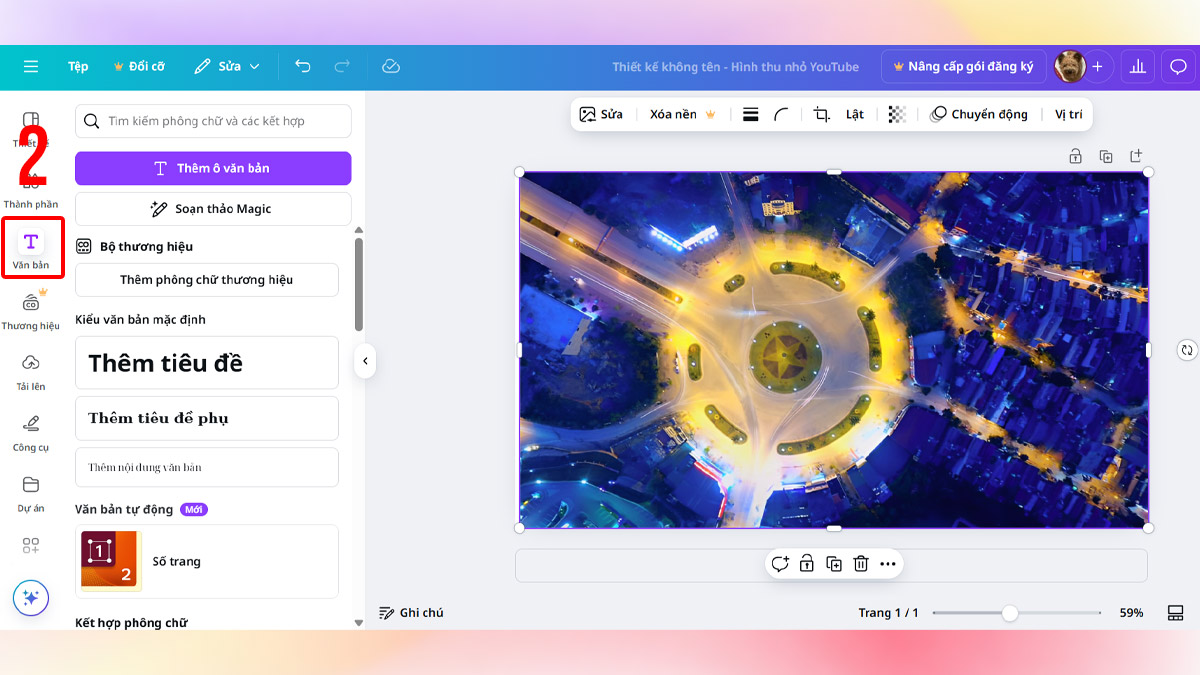
Photopea
Nhắc đến trình chỉnh sửa ảnh trực tuyến miễn phí thì không thể bỏ qua Photopea, công cụ hỗ trợ bạn chèn văn bản vào hình ảnh nhanh chóng và tiện lợi. Chỉ cần truy cập Photopea.com > mở ảnh > chọn công cụ Text (T) > nhập nội dung và tùy chỉnh font chữ, màu sắc theo ý muốn.
Sau đó lưu ảnh về máy là xong. Với giao diện tương tự Photoshop, Photopea là lựa chọn hoàn hảo cho cả người mới và dân thiết kế chuyên nghiệp.

Fotor
Cách thêm chữ vào ảnh trên máy tính bằng công cụ Fotor vô cùng đơn giản, bạn chỉ cần nhấn vào Edit a Photo rồi tải lên hình ảnh bạn muốn chỉnh sửa. Trong thanh công cụ bên trái, nhấn vào tab Text, chọn kiểu chữ yêu thích và nhập nội dung mong muốn.
Sau đó, bạn có thể tùy chỉnh font chữ, kích thước, màu sắc, kiểu dáng và vị trí sao cho phù hợp. Nếu cần hãy áp dụng các hiệu ứng như đổ bóng, viền hoặc làm mờ để chữ nổi bật hơn. Cuối cùng, tải ảnh về máy với định dạng phù hợp.
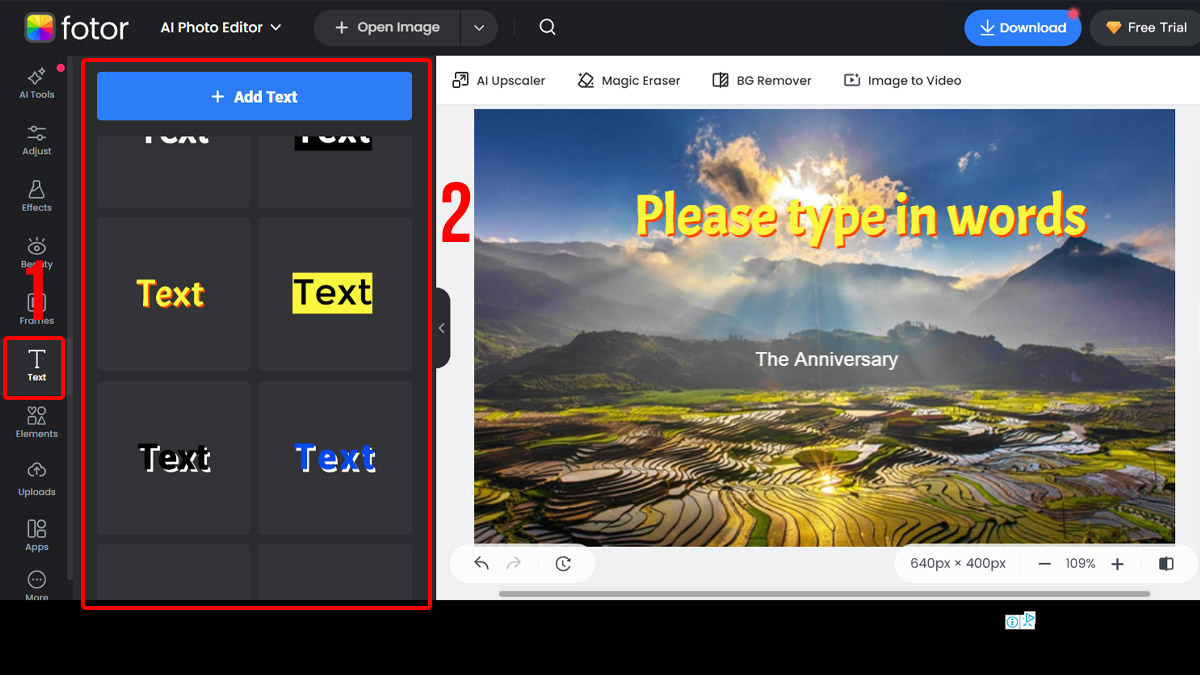
Các mẹo và thủ thuật khi thêm chữ vào ảnh
Cách thêm chữ vào ảnh trên máy tính không chỉ giúp truyền tải thông điệp mà còn làm tăng tính thẩm mỹ nếu biết cách áp dụng đúng. Để có một bức ảnh chèn chữ ưng ý, đừng bỏ qua những mẹo sau:
- Lựa chọn kiểu chữ thích hợp: Dùng font rõ ràng, dễ đọc và hài hòa với phong cách hình ảnh.
- Tương phản màu sắc: Đảm bảo chữ nổi bật trên nền bằng cách chọn màu đối lập hoặc thêm viền, bóng chữ.
- Căn chỉnh hợp lý: Đặt chữ ở vị trí thu hút nhưng không che mất nội dung quan trọng của ảnh.
- Sử dụng hiệu ứng vừa đủ: Áp dụng hiệu ứng đổ bóng, trong suốt hoặc bo góc nhẹ để tạo điểm nhấn mà không làm rối mắt.
- Rút gọn nội dung: Văn bản ngắn gọn giúp người đọc tiếp thu thông tin nhanh chóng và dễ dàng hơn.

Cách thêm chữ vào ảnh trên máy tính trở nên đơn giản khi bạn chọn đúng công cụ và phần mềm hỗ trợ. Với Photoshop, Paint hoặc các phần mềm chỉnh sửa trực tuyến, bạn có thể dễ dàng chèn văn bản vào ảnh theo ý muốn. Hy vọng hướng dẫn cách thêm, phần mềm chèn chữ vào ảnh trên máy tính Win 11 trên giúp bạn thao tác nhanh chóng và hiệu quả. Hãy thử những thủ thuật máy tính mà Sforum để hướng dẫn để có một bức ảnh thật đẹp nhé.
Xem thêm các bài viết tại chuyên mục: Máy tính - Laptop - Tablet
Câu hỏi thường gặp
Làm thế nào để thêm chữ vào ảnh mà không làm giảm chất lượng ảnh?
Để thêm chữ vào ảnh mà không làm giảm chất lượng, bạn cần chọn công cụ hỗ trợ chỉnh sửa phù hợp. Hãy đảm bảo xuất file với định dạng PNG hoặc JPEG chất lượng cao. Ngoài ra, tránh nén ảnh quá mức sau khi chỉnh sửa để giữ độ sắc nét.
Làm thế nào để thêm chữ vào ảnh động (GIF)?
Bạn có thể thêm chữ vào ảnh GIF bằng các công cụ trực tuyến như Ezgif, Canva, Kapwing hoặc phần mềm chuyên dụng như Photoshop. Nếu muốn thao tác nhanh chóng, bạn có thể sử dụng Ezgif để tải lên GIF và thêm chữ chỉ trong vài bước đơn giản.
Làm thế nào để thêm chữ vào ảnh 360 độ?
Để thêm chữ vào ảnh 360 độ, bạn có thể sử dụng các phần mềm chỉnh sửa ảnh chuyên dụng như Photoshop, Affinity Photo hoặc các công cụ trực tuyến như Kuula, Pano2VR. Khi chỉnh sửa, hãy đảm bảo chữ không bị méo hoặc biến dạng do hiệu ứng panorama bằng cách sử dụng chế độ chỉnh sửa ảnh 360 độ.
Nếu bạn cần chèn văn bản vào ảnh 360 độ để đăng lên Facebook hoặc YouTube, hãy xuất ảnh ở định dạng equirectangular (2:1) để đảm bảo hiển thị đúng trên các nền tảng này.








Bình luận (0)